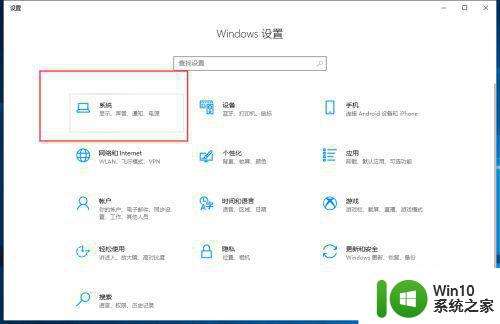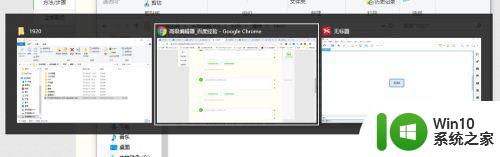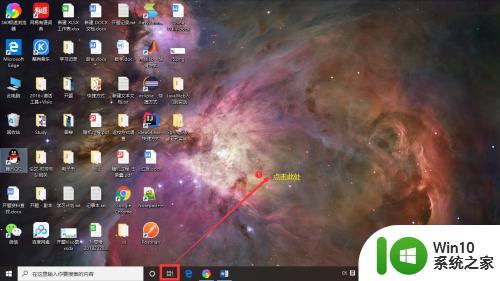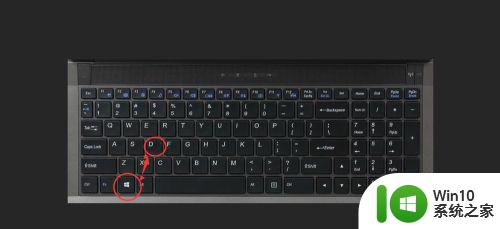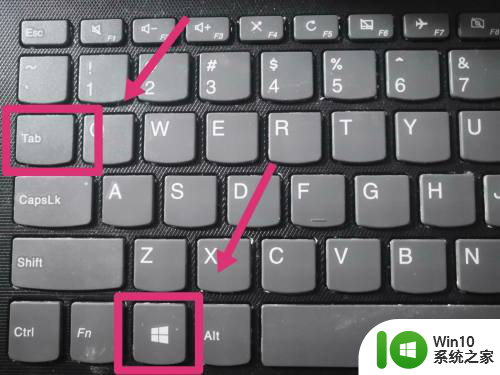电脑桌面切换快捷键有哪些 如何设置电脑桌面一键返回
更新时间:2023-06-16 16:58:13作者:yang
在日常使用电脑的时候,经常需要切换桌面以便查找各种文件或程序,使用快捷键能够有效提高工作效率,而电脑桌面切换快捷键也是大多数人使用电脑时必备的技巧之一。不知道大家是否了解这方面的知识呢?在本文中我们将会分享一下电脑桌面切换快捷键有哪些,以及如何设置电脑桌面一键返回,帮助大家更加轻松地应对日常的工作和生活需求。
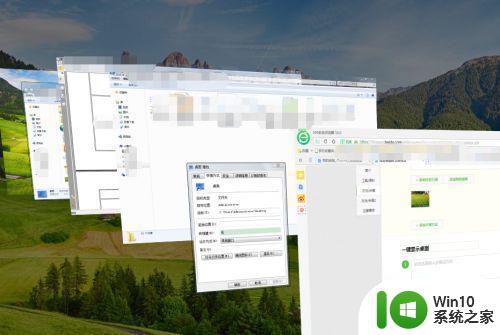
具体方法如下:
方法1:如图所示同时按下WIN键+D键,就能立刻切换回到WIN系统桌面。

方法2:如图所示桌面任务栏右下角(根据具体位置定)点击(显示桌面),就能立即切换回到WIN系统桌面。
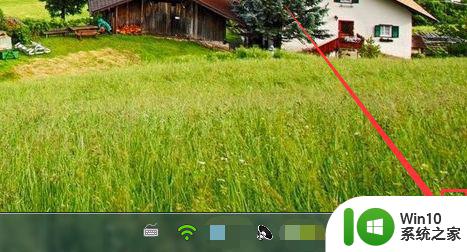
3、同时按下WIN键+Tab键,就能切换到(任务选择界面)如下图所示。

4、在弹出任务选择界面后,不断按WIN键+Tab键切换,直到切换到桌面为止。
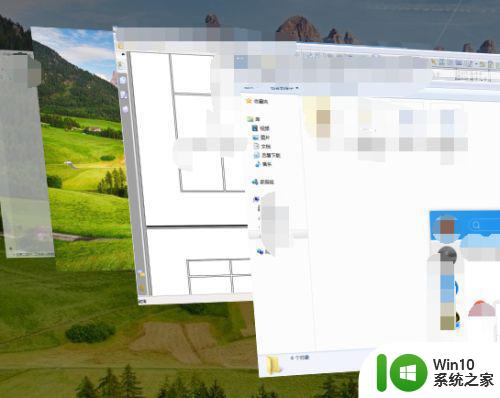
5、同时按下Alt键+Tab键,就能立刻切换回到WIN系统桌面。

6、在弹出任务选择界面后,不断按Alt键+Tab键切换,直到切换到桌面为止。
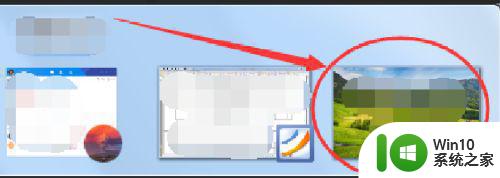
以上就是电脑桌面切换快捷键的全部内容,如果您有任何疑问,请参考本指南中的步骤进行操作,我们希望这篇文章能为您提供帮助。